Sí, lo que lees en el título de esta entrada es cierto. No es necesario que te pellizques, porque Pangu lanzó ayer el Jailbreak compatible con las versiones de iOS desde 9.2 hasta 9.3.3, y en esta ocasión se puede realizar desde nuestro dispositivo, aunque antes tendremos que instalar una aplicación en nuestro iPhone o iPad que será la que rompa el bloqueo de Apple y nos permita instalar Cydia así como todas las modificaciones que encontremos en la tienda de Saurik. El procedimiento es muy simple, pero de momento la aplicación sólo está disponible en chino, así que os lo mostramos en imágenes para que no tengáis problema alguno al realizarlo en vuestro dispositivo.

Como para todos los Jailbreak lanzados hasta el momento, necesitaremos unos requisitos mínimos, siendo estos:
- Un PC con Windows (mínimo Windows 7, próximamente saldrá la aplicación para Mac)
- Tan solo compatible con dispositivos 64 bits: iPad Air 1 y 2; iPad mini 2, 3 y 4; iPad Pro 9,7 y 12,9 pulgadas;iPhone 5s, 6, 6 Plus, 6s, 6s Plus y SE; iPod Touch 6G.
- Compatible con iOS 9.2 hasta iOS 9.3.3.
- Última versión de iTunes instalada.
- Aplicación 25PP para Windows (enlace)
Una vez dispongamos de todo lo anterior, el primer paso será hacer una copia de seguridad de nuestro dispositivo. Ya sea mediante iTunes o en iCloud, no queremos que nuestros datos se pierdan por un error durante el procedimiento, así que haremos una copia y la guardaremos a buen recaudo. Desde iPaderos no nos hacemos responsables de una posible pérdida de datos. Una vez hecha, podremos cerrar iTunes y lanzar la aplicación de 25PP descargada anteriormente. Para ello, pulsaremos el botón verde, y la descarga comenzará.
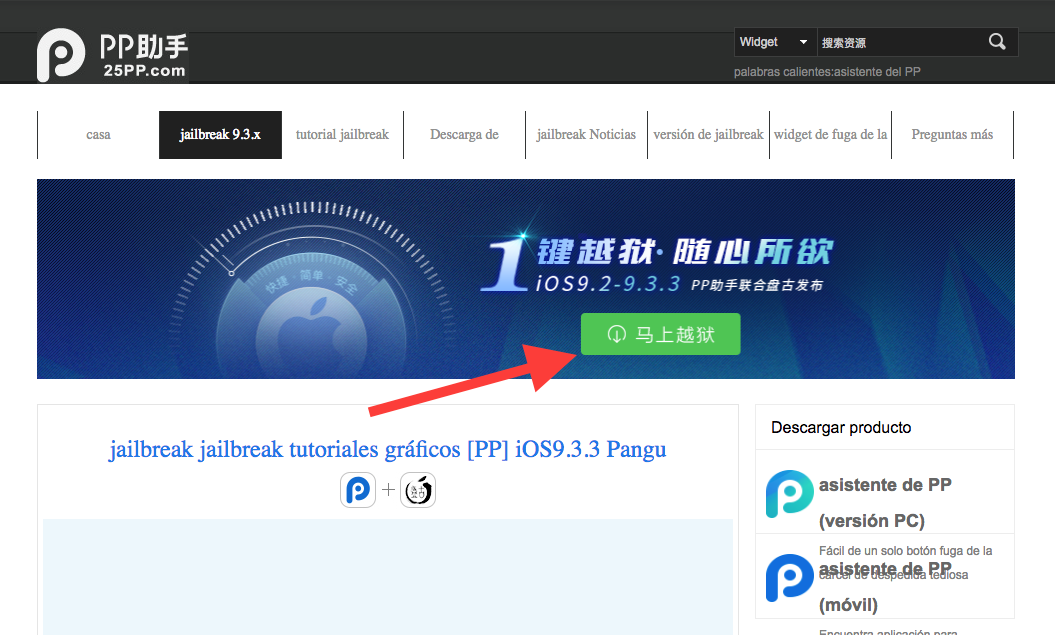
Una vez descargada, la instalaremos en nuestro ordenador. Hecho esto, ya podemos abrirla y conectar nuestro dispositivo. Una vez lo haya detectado, tendremos que buscar los cinco iconos redondos en la parte inferior derecha de la pantalla. Pulsaremos sobre el tercero de ellos, de color azul, y el proceso comenzará. Se instalará una aplicación en nuestro dispositivo, y durante el proceso tendremos que pulsar el botón verde parecido al anterior. En algún momento durante el proceso se nos pedirá el Apple ID. Según Pangu, tan solo es necesaria para instalar el certificado, aunque recomendamos crear una sin método de pago por si las moscas, ya que así no podrían acceder a nuestros datos.
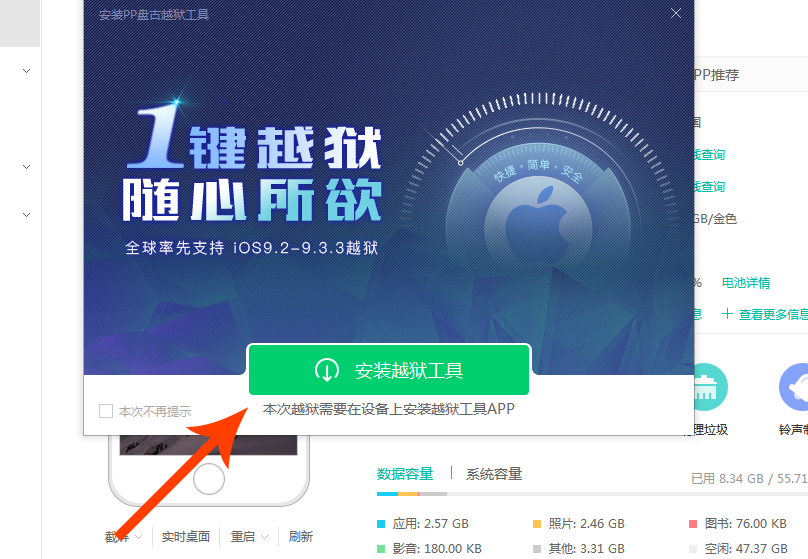
Transcurridos un par de minutos, la aplicación aparecerá instalada en el Springboard. Pero antes de poder disfrutar del Jailbreak, deberemos realizar un paso más. Tendremos que entrar en Ajustes>General>Gestión de dispositivos y pulsar sobre el certificado que aparece con el Apple ID creado para realizar el proceso. Una vez tengamos el certificado en pantalla, pulsaremos en «confiar». Ahora sí que podremos ejecutar la aplicación. Al abrirla nos aparecerá un gran botón central, sobre el cual tendremos que pulsar. Bloquearemos el dispositivo y esperaremos a que se reinicie. Tardará un par de minutos hasta que esto ocurra, así que paciencia. Una vez haya reiniciado ya tendremos Cydia en nuestro Springboard, y ya podremos disfrutar de todas sus ventajas.
Aunque ojo, se trata de un Jailbreak Tethered, y esto significa que cada vez que reiniciemos el dispositivo no nos aparecerá ni Cydia ni ninguno de sus Tweaks. Para volver a tenerlo totalmente operativo, tendremos que volver a abrir la aplicación de PP25, para que nuestro dispositivo se reinicie y tengamos de nuevo Cydia instalado.


